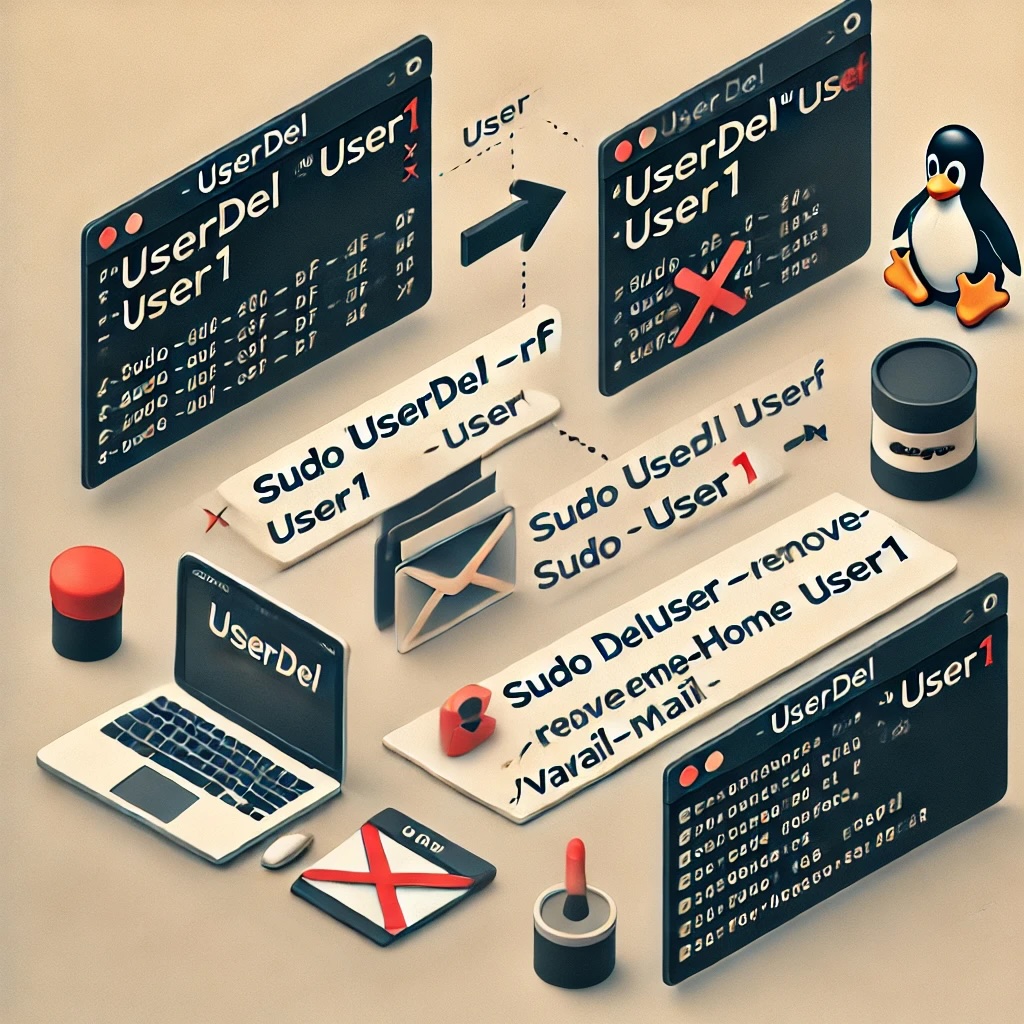
Gérer les utilisateurs est l’une des responsabilités clés d’un administrateur système, car chaque compte doit être créé, surveillé, et parfois supprimé pour garantir un environnement stable et sécurisé. Dans mes tutoriels précédents, nous avons déjà vu comment créer des utilisateurs avec les commandes useradd et adduser, tout en expliquant leurs différences.
Mais qu’en est-il lorsqu’un utilisateur quitte l’organisation ou qu’un compte devient inutile ? C’est là qu’interviennent userdel et deluser, les deux commandes incontournables pour supprimer des utilisateurs sur Linux.
Dans ce tutoriel, je vais vous montrer étape par étape comment utiliser ces commandes de manière efficace et sécurisée.
Pour illustrer ces explications, j’ai créé quelques utilisateurs que nous allons supprimer ensemble afin de mieux comprendre chaque option et son impact sur le système.
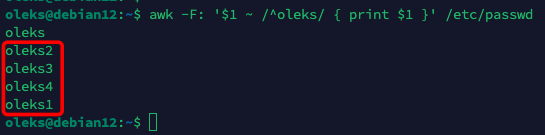
1. Commande userdel : Une commande native de Linux
La commande userdel est incluse dans la plupart des distributions Linux. Elle permet de supprimer un utilisateur ainsi que, éventuellement, ses fichiers personnels.
Syntaxe de base :
sudo userdel [options] nom_utilisateur
Options principales :
-r : Supprime également le répertoire personnel et les fichiers associés.
-f : Force la suppression même si l’utilisateur est connecté (à utiliser avec précaution).
Exemple 1 : Suppression simple d’un utilisateur
Pour supprimer un utilisateur appelé oleks :
sudo userdel oleks1
Et on verifier :
awk -F: '$1 ~ /^oleks/ { print $1 }' /etc/passwd
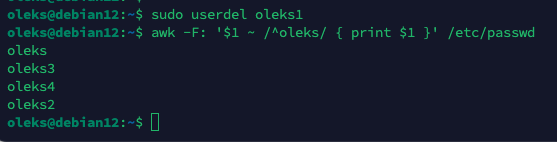
Exemple 2 : Suppression d’un utilisateur avec son répertoire personnel
Pour supprimer également le répertoire /home/oleks et les fichiers :
sudo userdel -rf oleks2
Et on vérifier si user oleks2 est supprimé:
awk -F: '$1 ~ /^oleks/ { print $1 }' /etc/passwd
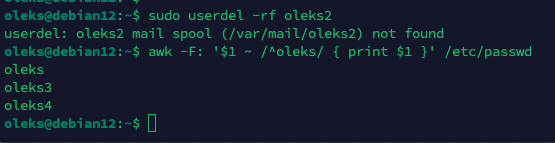
À noter : Si vous recevez un message comme userdel: oleks2 mail spool (/var/mail/oleks2) not found, comme dans cet exemple, cela signifie que la boîte mail associée à cet utilisateur n’existe pas dans /var/mail/. Ce message est purement informatif et ne bloque pas la suppression de l’utilisateur.
2. Commande deluser : Une alternative plus flexible
La commande deluser, souvent fournie par le paquet adduser, est disponible sur les distributions comme Debian et Ubuntu. Elle offre une interface plus conviviale avec des fonctionnalités supplémentaires.
Syntaxe de base :
sudo deluser [options] nom_utilisateur
Options principales :
–remove-home : Supprime également le répertoire personnel et les fichiers associés.
–remove-all-files : Supprime tous les fichiers de l’utilisateur, même ceux en dehors de son répertoire personnel.
–backup : Crée une sauvegarde du répertoire personnel avant la suppression.
Exemple 1 : Suppression simple d’un utilisateur
Pour supprimer un utilisateur appelé oleks3 :
sudo deluser oleks3
Exemple 2 : Suppression d’un utilisateur avec son répertoire personnel
Pour supprimer également le répertoire /home/oleks3 et les fichiers :
sudo deluser –remove-home oleks3
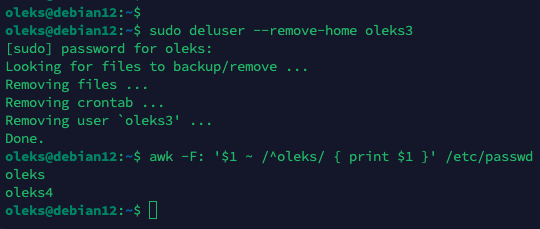
Exemple 3 : Sauvegarder avant suppression
Pour supprimer un utilisateur tout en sauvegardant son répertoire personnel :
sudo deluser –backup –remove-home oleks4
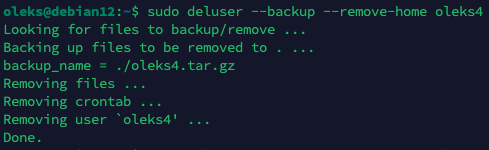
On vérifie si l’utilisateur oleks4 a bien été supprimé et si la sauvegarde est créée :

Différences entre userdel et deluser
| Fonctionnalité | userdel | deluser |
| Disponibilité | Natif dans Linux | Nécessite adduser |
| Options supplémentaires | Limité | Plus complet |
| Interface utilisateur | Basique | Plus conviviale |
Précautions importantes
Vérifiez les connexions actives : Avant de supprimer un utilisateur, assurez-vous qu’il n’est pas connecté, sauf si vous utilisez l’option -f avec userdel.
Sauvegardez les données importantes : Supprimer un utilisateur avec ses fichiers est irréversible. Pensez à créer une sauvegarde si nécessaire.
Ne pas supprimer des utilisateurs système : Évitez de supprimer des comptes critiques pour le fonctionnement du système.
Les commandes userdel et deluser sont des outils essentiels pour gérer les utilisateurs sur Linux. Bien que similaires, elles offrent des options adaptées à différents scénarios. Il est crucial de bien comprendre leurs fonctionnalités et leurs impacts pour administrer efficacement et en toute sécurité votre système.
Bonne chance!
